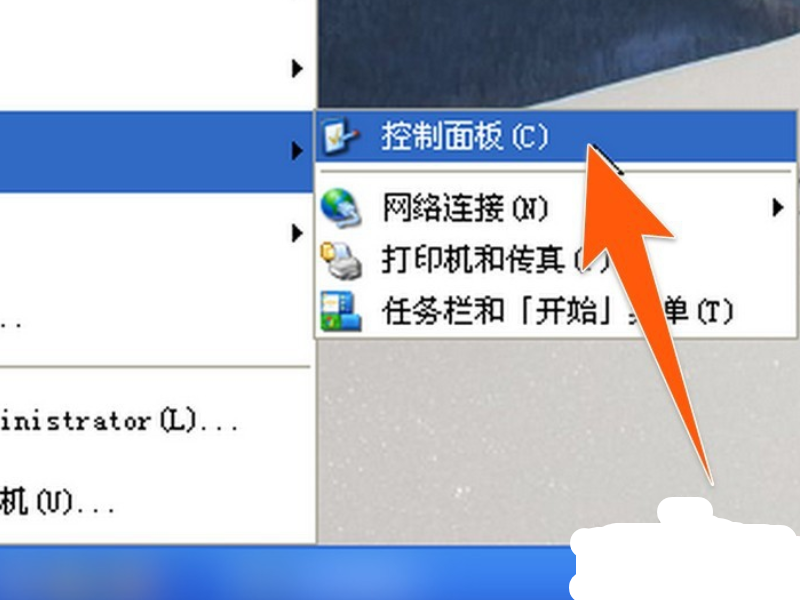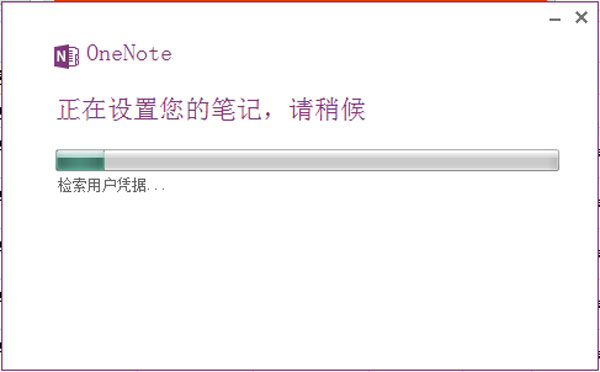PPT怎么设置插入的图片不被压缩?下载
一般演示文稿时都会选择使用PPT程序,在PPT中还可以给幻灯片添加图片、文字、形状或是图表等各种内容,在编辑的过程中想要保证图片的清晰度,知识兔可以进入高级设置页面,比如设置“不压缩文件中的图像”。
设置方法
1、单击一个演示文稿,然后知识兔在菜单列表中点击打开方式选项,再在子菜单列表中选择“PowerPoint”选项。
2、在页面左上角点击打开“文件”选项。
3、接着我们在文件页面的左侧列表中点击打开“选项”。
4、进入PowerPoint选项页面之后,我们先点击打开“高级”选项。
5、在高级设置页面中,我们找到并勾选“不压缩文件中的图像”选项,最后点击确定选项即可。
下载仅供下载体验和测试学习,不得商用和正当使用。
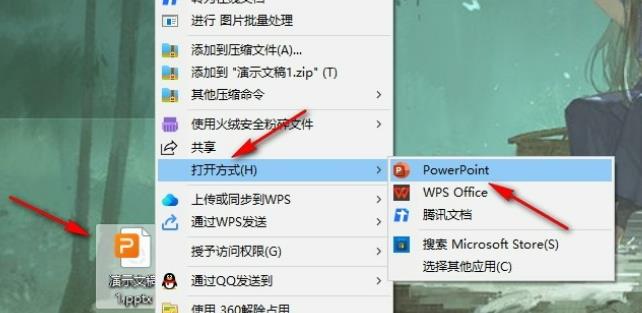
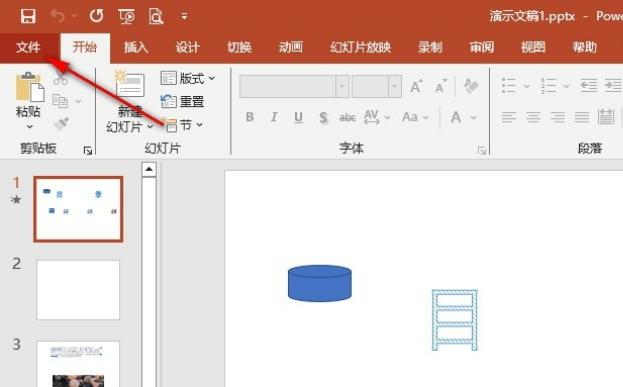
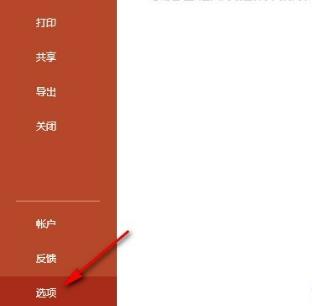
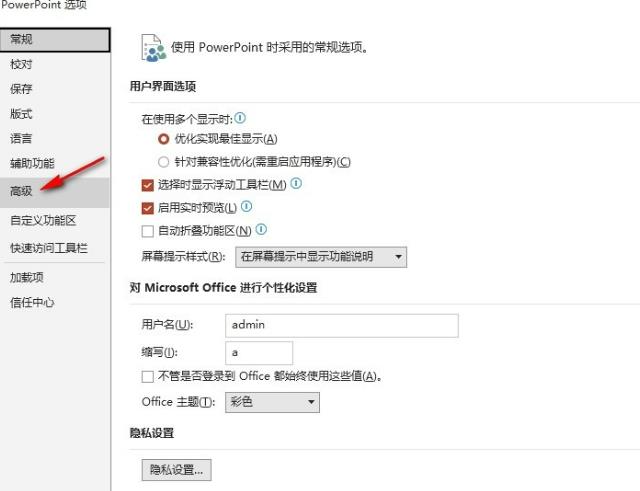
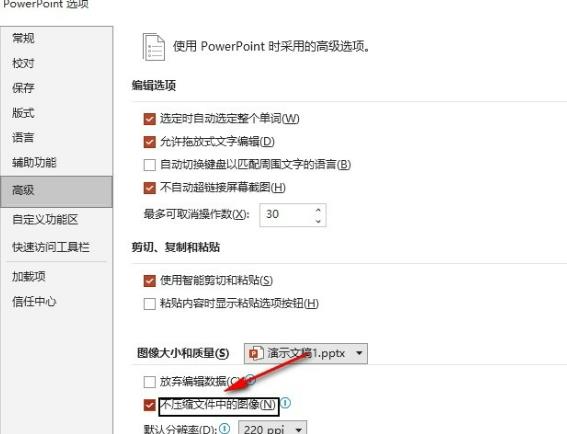

![PICS3D 2020破解版[免加密]_Crosslight PICS3D 2020(含破解补丁)](/d/p156/2-220420222641552.jpg)